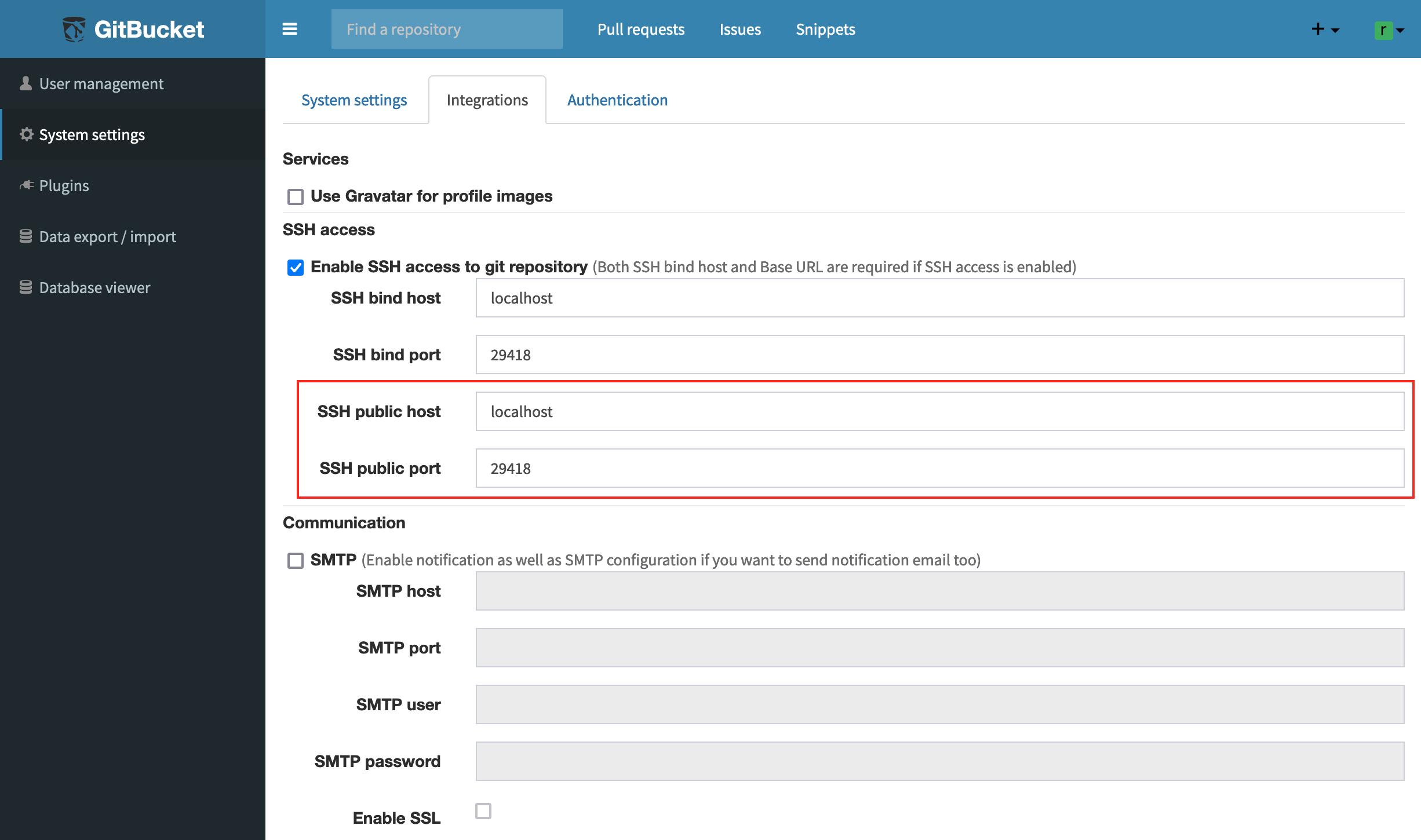
Lansiranje nova verzija GitBucket projekta 4.37, koji je razvijen kao kolaborativni sustav za Git repozitorije sa sučeljem u stilu GitHub, GitLab ili Bitbucket.
GitBucket dolazi s nizom značajki opsega što uključuje GitLFS podršku, probleme, zahtjev za povlačenjem, obavijesti, sustav dodataka, javna i privatna Git spremišta, plus također se lako može integrirati s LDAP-om za upravljanje računima i grupama. GitBucket kôd napisan je u Scali i licenciran pod Apache 2.0.
Izdvajamo GitBucket 4.37
U ovoj novoj verziji GitBucket 4.37 je to korisnik ima mogućnost konfiguracije vlastitog URL-a u postavkama za pristup spremištu putem SSH-a, koji se može koristiti kada korisnici pristupaju GitBucketu preko SSH-a ne rade izravno, već putem dodatnog proxy poslužitelja koji preusmjerava zahtjeve klijenata.
Još jedna od promjena koja se ističe u ovoj novoj verziji je ta dodana mogućnost korištenja EDDSA ključeva za provjeru digitalnih potpisa potvrda. Podrška je osigurana ažuriranjem komponenti apaceh-sshd i bouncycastle-java.
Unaprijediti Napominje se da su ograničenja maksimalne veličine lozinke izmijenjena (ograničenje je povećano sa 20 na 40 znakova) i WebHook URL (sa 200 na 400 znakova).
To također možemo pronaći Web API proširen i Jenkinsova integracija sustava poboljšana, uz dodavanje dodatnih API poziva za rad s Gitom (Git Reference API) i liste problema obrade, na primjer, dodana je podrška za podatke u testnim verzijama (milestones) i mogućnost izvođenja operacija za sve zapise problema odjednom.
Kako instalirati GitBucket na Ubuntu poslužitelj, Ubuntu radnu površinu ili derivate?
Kao što je spomenuto na početku, GitBucket je suradnički razvojni sustav koji se samostalno hostira instalacija je usmjerena na poslužitelje, iako je također moguća mogu shvatiti instalacija u desktop verzijama Ubuntu ili neki njegov derivat.
Jednostavno morate uzeti u obzir da u uputama, umjesto postavljanja domene, morate koristiti lokalnu IP u svojoj kućnoj mreži, također morate razmotriti dodatnu instalaciju paketa potrebnih za pokretanje web usluge (PHP, Apache, neka kompatibilna baza podataka (MySQL ili PostgreSQL) Mogu vam preporučiti da instalirate Xampp za Linux ili poznatu Lampu.
Instalirati iz GitBucket-a, prvo moramo imati instaliran java paket na sustavu, pa ako ga nemate, samo pokrenite sljedeću naredbu:
sudo apt-get install default-jdk -y
Sada kreirat ćemo novu grupu i korisnika koji će moći pokrenuti GitBucket GitBucket 4.37,
sudo groupadd -g 555 gitbucketsudo useradd -g gitbucket --no-user-group --home-dir /opt/gitbucket --no-create-home --shell /usr/sbin/nologin --system --uid 555 gitbucket
Gotovo, sada ćemo preuzeti stabilnu verziju aktualniji od sljedeći link ili s terminala s wgetom:
wget https://github.com/gitbucket/gitbucket/releases/download/4.37.1/gitbucket.war
Nakon završetka preuzimanja, morat ćemo dodijeliti prostor GitBucketu. Za ovo ćemo upisati sljedeću naredbu:
mkdir /opt/gitbucket
Sad samo preuzetu datoteku moramo premjestiti u novostvoreni direktorij:
mv gitbucket.war /opt/gitbucket
Sada moramo dati dozvole korisniku koju kreiramo tako da može raditi na kreiranom direktoriju:
chown -R gitbucket:gitbucket /opt/gitbucket
Već s tim, stvorit ćemo uslugu u sustavu za to ćemo upisati:
sudo nano /etc/systemd/system/gitbucket.service
U datoteku ćemo smjestiti sljedeće:
# GitBucket Service [Unit] Description=Manage Java service [Service] WorkingDirectory=/opt/gitbucket ExecStart=/usr/bin/java -Xms128m -Xmx256m -jar gitbucket.war User=gitbucket Group=gitbucket Type=simple Restart=on-failure RestartSec=10 [Install] WantedBy=multi-user.target
Štedimo s Ctrl + O i izlazimo s Ctrl + X i ponovno ćemo učitati sve usluge sa:
sudo systemctl daemon-reload
I omogućujemo onu koju stvaramo pomoću:
sudo systemctl start gitbucket sudo systemctl enable gitbucket
Već s omogućenom i pokrenutom uslugom, moramo povezati bazu podataka:
sudo nano /opt/gitbucket/database.conf
db {
url = "jdbc:h2:${DatabaseHome};MVCC=true"
user = "sa"
password = "sa"
}
I gotovo s tim Usluzi se sada može pristupiti s vaše domene ulazak u prostor dodijeljen http://yourdomain.com:8080 ili u lokalnoj instalaciji s localhost: 8080
- Korisnik: root
- Lozinka: root
Napokon se preporučuje implementacija obrnutog proxyja, ali postupak se razlikuje u Nginxu, Apacheu ili Candyu. Možete provjeriti dokumentaciju o tome na sljedećem linku.